win10系统无法使用内置管理员账户怎么办
分类:win10教程 发布时间:2020-02-24 09:18:00
Win10系统下管理员账户默认状态都是关闭的,所以有时候在打开某些应用时,就会弹出现Win10无法使用管理员账户启动应用的错误提示,那么下面就和大家分享一下该问题的解决方法。
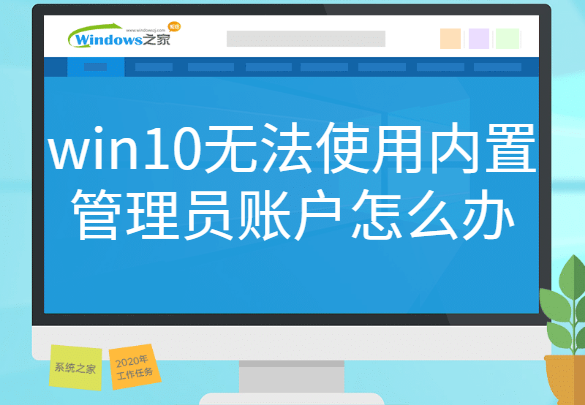
win10无法使用内置管理员账户怎么办
1、使用快捷键“Win+R”打开运行窗口,输入“secpol.msc”后回车或者确定。
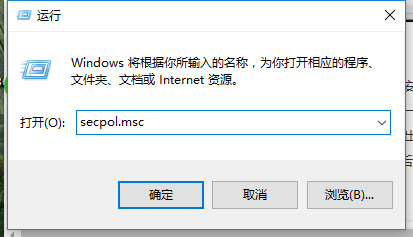
2、在打开的本地安全策略窗口中,依次打开安全设置→本地策略→安全选项。
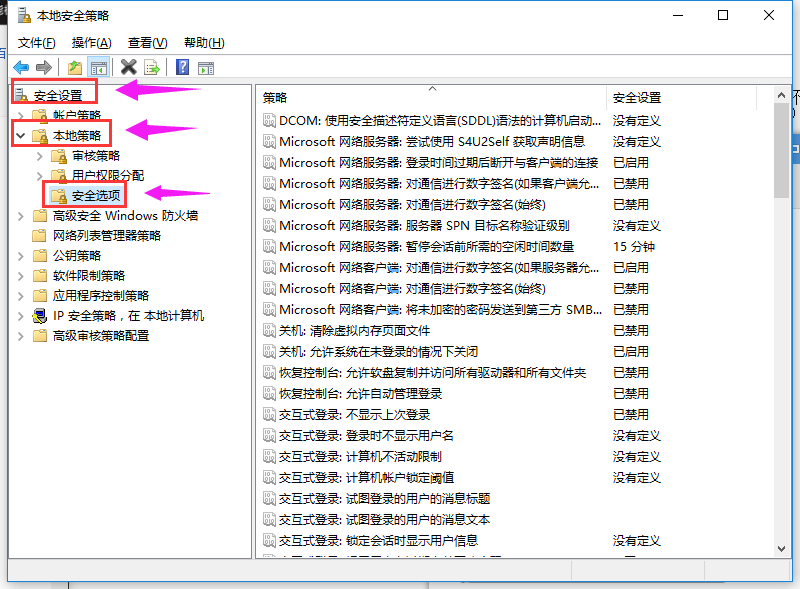
3、找到“用户账户控制:以管理员批准模式运行所有管理员”策略,右键点击属性。
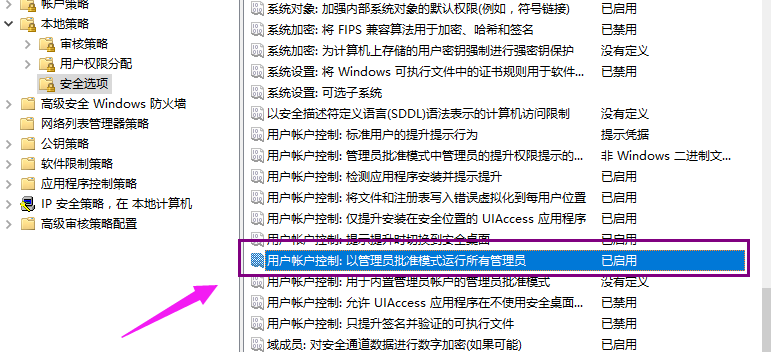
4、勾选已启用,然后点击应用,即可打开管理员账户。
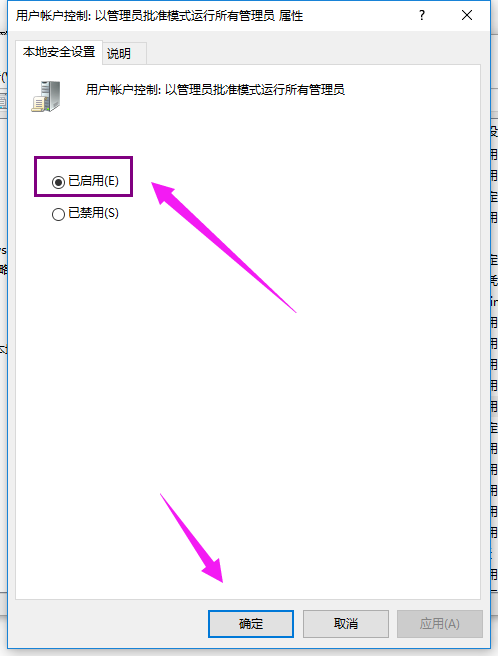
以上就是解决win10无法使用管理员账户的操作方法。






 立即下载
立即下载





 魔法猪一健重装系统win10
魔法猪一健重装系统win10
 装机吧重装系统win10
装机吧重装系统win10
 系统之家一键重装
系统之家一键重装
 小白重装win10
小白重装win10
 杜特门窗管家 v1.2.31 官方版 - 专业的门窗管理工具,提升您的家居安全
杜特门窗管家 v1.2.31 官方版 - 专业的门窗管理工具,提升您的家居安全 免费下载DreamPlan(房屋设计软件) v6.80,打造梦想家园
免费下载DreamPlan(房屋设计软件) v6.80,打造梦想家园 全新升级!门窗天使 v2021官方版,保护您的家居安全
全新升级!门窗天使 v2021官方版,保护您的家居安全 创想3D家居设计 v2.0.0全新升级版,打造您的梦想家居
创想3D家居设计 v2.0.0全新升级版,打造您的梦想家居 全新升级!三维家3D云设计软件v2.2.0,打造您的梦想家园!
全新升级!三维家3D云设计软件v2.2.0,打造您的梦想家园! 全新升级!Sweet Home 3D官方版v7.0.2,打造梦想家园的室内装潢设计软件
全新升级!Sweet Home 3D官方版v7.0.2,打造梦想家园的室内装潢设计软件 优化后的标题
优化后的标题 最新版躺平设
最新版躺平设 每平每屋设计
每平每屋设计 [pCon planne
[pCon planne Ehome室内设
Ehome室内设 家居设计软件
家居设计软件 微信公众号
微信公众号

 抖音号
抖音号

 联系我们
联系我们
 常见问题
常见问题



